Comme pas mal de personnes, j’ai connu les débuts des jeux vidéos allant de Pong, Arkhanoïd, Tetris, et bien sur Mario, Sonic, Crash Bandicoot, les Tomb Raider, Age of Empire, Need for Speed, Counter Strike, Halo, Battlefield… Pour finir sur des jeux de plus en plus époustouflants comme Uncharted 4, qui a l’humour de nous refaire jouer à l’intérieur du jeux à Crash Bandicoot, immersion garantie.

Mais finalement, les jeux se complexifient, deviennent de plus en plus passionnants, tournent sur des consoles de plus en plus puissantes, où la connexion internet et l’abonnement payant qui va avec sont requis pour vraiment profiter du jeux. Et le multijoueur entre potes disparait au profit du multijoueur avec une communauté mondiale connectée H-24. C’est pas moins bien, c’est différent ! Et parfois une bouffée de nostalgie revient avec une envie d’un bon vieux Mario Kart N64 entre amis sur un canapé à battre les autres à coups de bananes et de carapaces. Les consoles modernes ne font plus ça. Heureusement il y a RetroPie et le RaspberryPi.
Le RaspberryPi, c’est un micro-ordinateur qui fait la taille d’une carte bleue. Son disque dur est une carte MicroSD et pour le lancer il faut installer un système Linux dessus. Hop hop hop, ne fuyez pas tout de suite les débutants, c’est vraiment très simple à lancer et je vais vous lister les quelques étapes, ou les quelques liens utiles pour se lancer dedans. Retropie c’est une distribution Linux entièrement orientée pour les jeux vidéos rétro. Vous trouverez ici la liste des consoles supportées, vous verrez, il y en a pas mal.

Matériel Nécessaire
Du coup, la première étape est de se procurer le matos nécessaire. Il vous faut :
- Un raspberryPI (la dernière version est la 3 mais la 2 convient également si vous l’avez déjà. La 1 sera un peu juste). Voici le lien Amazon (43€)
- Une alimentation électrique. Voici le lien Amazon (11€)
- Une carte mémoire MicroSD Voici le lien Amazon (9€)
- Une à 4 manettes USB filaire. Perso je suis parti sur celles-là mais vous pouvez reprendre vos anciennes manettes USB ou en choisir d’autres (7€ la manette)
Installation du système Retropie
Le guide de première installation est vraiment très clair mais voici quelques précisions sur les différentes étapes:
- Téléchargez le système sur votre pc ou mac https://retropie.org.uk/download/
- Décompressez l’archive Zip obtenue. Vous devez obtenir un fichier qui se termine par .img
- Téléchargez et installez sur votre windows Win32 Disk Imager. Pour ceux sous Mac ou Linux matez la doc en anglais.
- Insérez dans votre pc la microSD card
- Lancez le logiciel, sélectionner l’image .img et sélectionnez le média genre E: ou F: (Attention de pas se gourer avec une autre clé USB cela efface toutes les données du média ciblé. Si vous avez un doute retirez au préalable votre disque dur externe avec l’ensemble de vos données pro 😉
- Cliquez sur le bouton Write et Hop c’est fini
Il vous reste a mettre la microSD dans le RaspberryPi, brancher un écran en HDMI, brancher un clavier, les éventuelles manettes que vous avez et connecter l’alimentation électrique. L’OS Retropie se lance et finalement affiche cet écran.
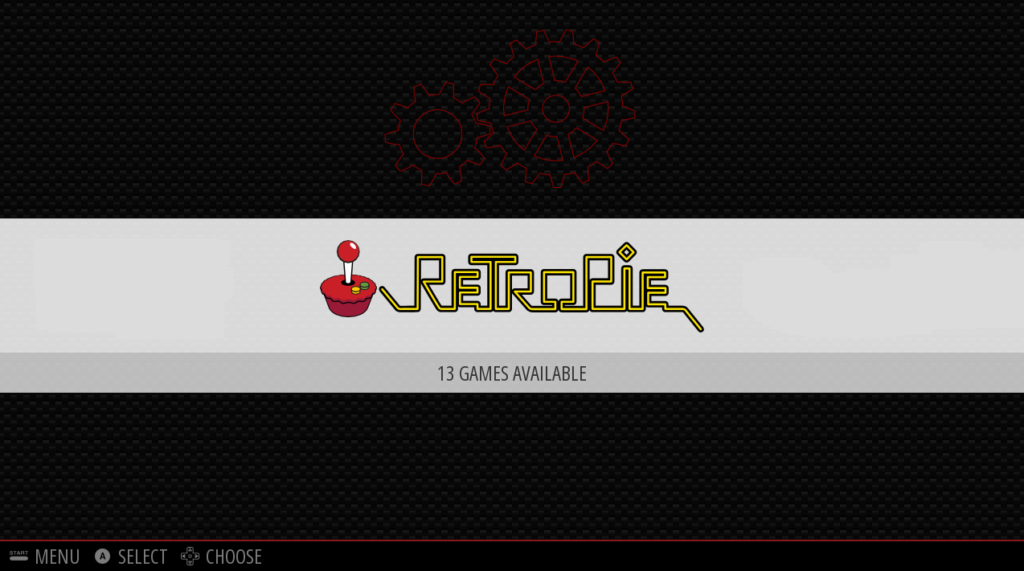
Là vous êtes tout content, vous vous sentez balaise et en plus vous pouvez dire que vous maitrisez Linux. C’est presque vrai ! Il vous reste quelques étapes avant de poser des peaux de bananes sur la piste.
Commencez par appuyer sur les touches de vos manettes, l’OS va détecter le type et vous demander de configurer les touches 1 par 1. Joystick à droite, à gauche, en bas en haut etc… (voici la doc détaillée). Si vous n’avez pas assez de touches pour tout ce n’est pas dramatique, il vous suffit de maintenir appuyée une touche pour passer à la config suivante. Une fois que c’est fait, on commence à être pas mal. Il ne reste plus qu’à jouer. En plus, c’est écrit 13 games available… Alors où se cachent-ils ? Et là encore… Il reste une dernière étape.
Charger les jeux rétros
Autant on trouve sur le net un grand nombre de tutoriels pour installer retropie, configurer les manettes, changer les couleurs de fond et aller assez loin dans la configuration, autant ces tutoriels restent évasifs sur la partie de chargement des jeux. Et ceci pour une raison simple : on s’approche des problématiques de licences et de notion de téléchargements illégaux. Par conséquent je dois vous rappeler que vous ne pouvez télécharger que des fichiers (également appelés ROMs) de jeux vidéos que vous avez préalablement acheté. Pour ce qui est des sites de téléchargement, il vous suffit de chercher un peu pour trouver.
Comment ça fonctionne ? Vous récupérez la Rom qui a souvent une extension qui rappelle la console d’origine. Par exemple un fichier pour GameBoy sera un fichier .gb. Vous copiez ce fichier sur clé USB. Vous relancez votre RaspberryPI (sans la clé USB pour que le RPI n’essaye pas de booter dessus). Une fois sur Retropie vous mettez votre clé USB et vous lancez le file manager. Vous devriez obtenir un écran comme ceci.
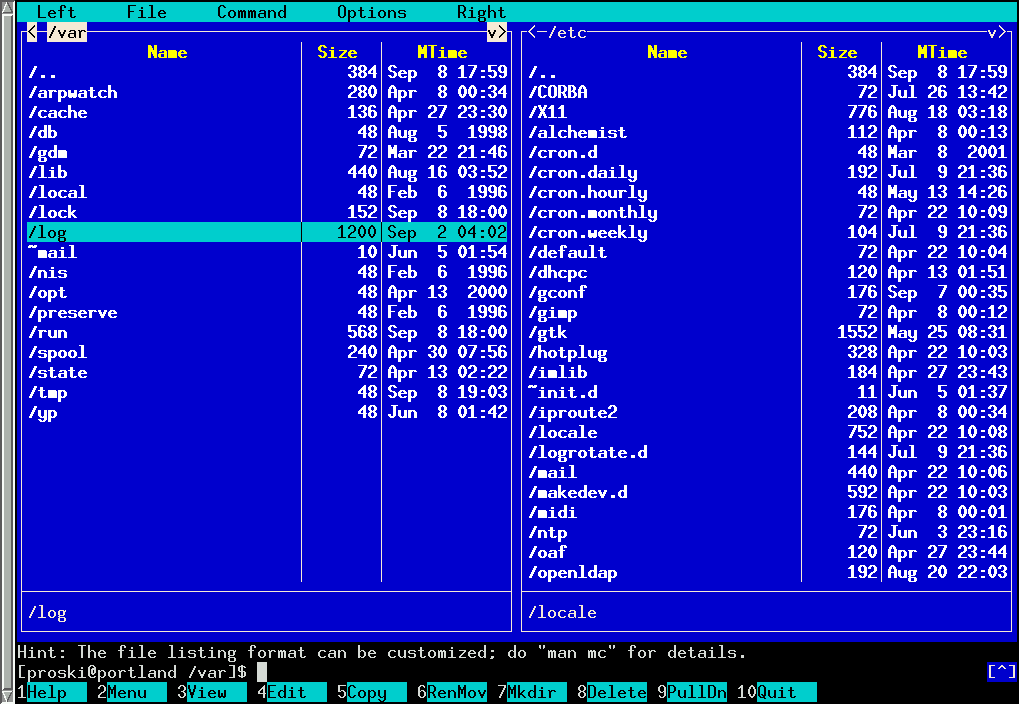
C’est finalement assez simple.
- A gauche vous allez vous placer dans le répertoire de votre clé USB qui se trouve dans
/media/usb. Il vous faudra sans doute au préalable sélectionner le/..pour remonter dans l’arborescence. - Vous basculez à droite avec la touche tabulation et vous allez dans
/retropie/roms/et vous sélectionnez le répertoire de la console ciblée. - Vous revenez dans la partie gauche, vous sélectionnez la Rom souhaitée et vous appuyez sur F5. Un écran de confirmation vous demande de confirmer la copie.
- Une fois que c’est fait, vous devez idéalement redémarrer Retropie (sans forcement redémarrer le Raspberrypi). Pour cela, appuyez sur Select de la manette et « restart emulation ».
Lorsque l’émulation redémarre, vous tombez à nouveau sur l’écran « Retropie 13 games available » mais en faisant flèche de droite ou de gauche, vous retrouverez le logo de la console que vous avez retenue. En cliquant dessus, vous trouverez le jeux et il n’y a plus qu’à s’amuser entre potes.
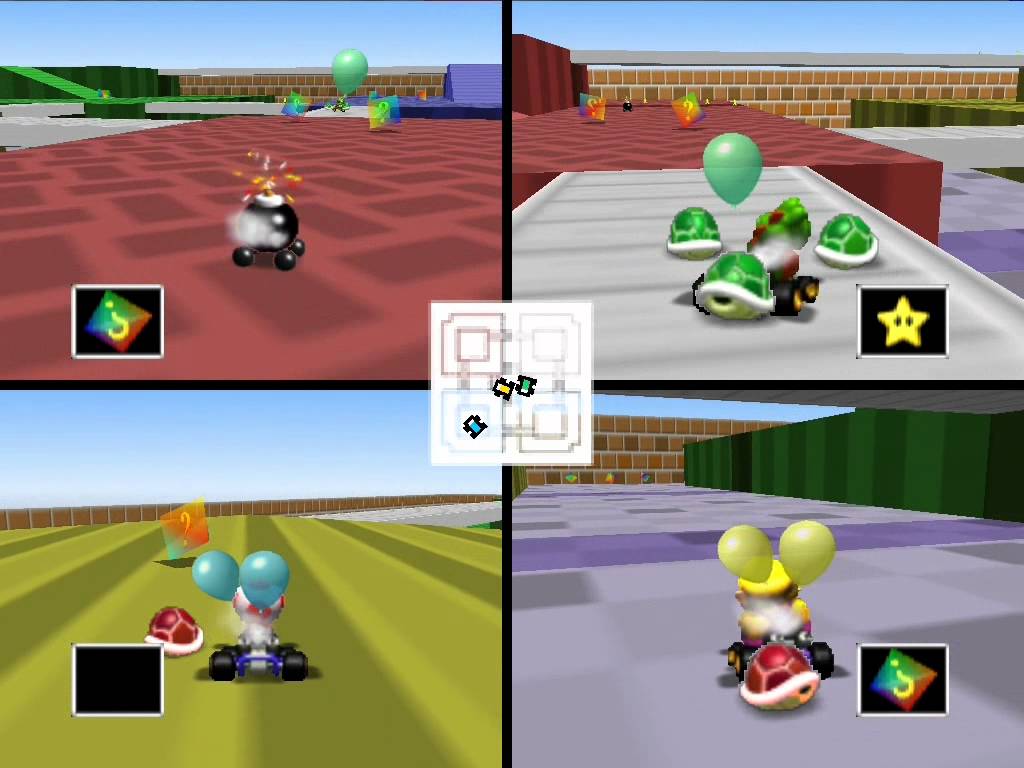
J’ai bien aimé mais j’ai rien compris dans la partie installation des jeux